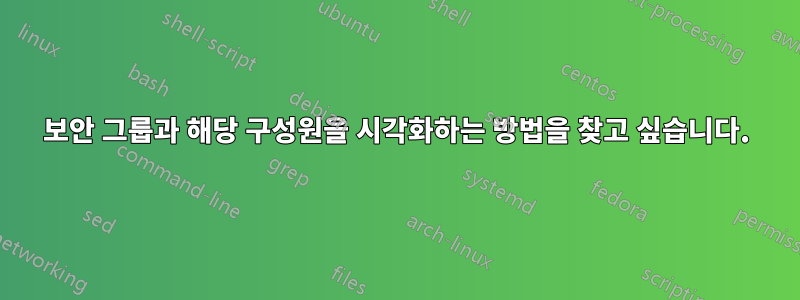
누군가가 도울 수 있기를 바랍니다 ...
보안 그룹과 해당 구성원을 시각화하고 토론을 위해 간단한 형식으로 사용자에게 보여줄 수 있는 방법을 찾고 싶습니다. Excel에는 그룹에 대해 사용자를 표시하고 폴더에 대해 그룹을 표시하는 간단한 매트릭스가 있습니다. 내가 원하는 것은 AD 또는 Windows 탐색기에서 데이터를 텍스트로 가져오는 간단한 방법입니다.
지금까지 Windows 탐색기로 이동하여 파일/폴더를 마우스 오른쪽 버튼으로 클릭하고 속성 > 보안 > 편집(권한)을 클릭합니다. 그런 다음 해당 폴더에 적용된 그룹의 페이지를 스크린샷합니다.
- 그런 다음 이 그룹을 Excel에 입력합니다.
- 나는 그룹의 구성원을 얻기 위해 비슷한 일을 합니다.
누군가 알고 있다면 내가 원하는 것은 정보를 텍스트로 추출하는 방법입니다. 그룹의 구성원과 폴더나 파일에 적용된 그룹은 AD나 Windows 탐색기 또는 어디에서나 가능합니다. 나는 결코 전문가가 아니기 때문에 조금 멍청해야 할 수도 있습니다.
다음은 그룹에 대해 나에게 어떤 파일과 폴더가 적용되는지 보여주는 도구를 얻는 것입니다. 이 모든 정보를 볼 수 있다는 것은 놀라운 일입니다. 현재 우리는 정보를 시각화할 수 있는 정보를 추출할 수 없기 때문에 특정 직원의 지식에 크게 의존하고 있습니다.
우리 그룹도 합리화해야합니다.
내가 찾은 비슷한 게시물:
답변1
누구든지 알고 싶다면 정보를 텍스트로 추출하는 방법입니다. 그룹 구성원
dsquery -name GroupName | dsget group -members [-expand]
그러면 그룹 이름을 조회하고(원하는 경우 와일드카드를 사용할 수 있음) 이를 파이프하여 구성원 목록을 추출합니다. 목록 자체에는 그룹이 포함될 수 있으므로 선택적으로 사용자 이름까지 확장할 수 있습니다.
다음은 그룹에 대해 나에게 어떤 파일과 폴더가 적용되는지 보여주는 도구를 얻는 것입니다.
그 방향으로 가면 당신에게 이것을 얻을 수 있는 것은 아무것도 없습니다. 그룹(AD)을 저장하는 일이 하는 일~ 아니다그들이 무엇을 할 수 있는 권한이 있는지 알아보세요. 권한은 항목 자체의 메타데이터에 보관됩니다. 해당 항목은 AD의 다른 개체, 파일 서버의 파일, 서버의 레지스트리 부분, SharePoint 개체 또는 SQL 엔터티일 수 있습니다. 개체를 쿼리하여 어떤 그룹 또는 사용자는 이에 대한 권한을 갖습니다.
따라서 특정 NTFS 폴더나 파일에서 ACL을 얻으려면 xcacls.vbs 또는 이와 유사한 것을 사용할 수 있습니다. 그러나 큰 디렉토리를 탐색하는 것은 검토하기가 지루할 수 있으므로 이 연습을 시도할 때 이를 염두에 두십시오.


